Hitri vnos računov
Program je namenjen hitremu vnosu enostavnih računov z v nastavitvah in šifrantih predhodno nastavljenimi vrednostmi. Ob potrditvi je možen zapis blagajniškega prejemka v Blagajniškem poslovanju BP – Blagajniško poslovanje, nastanka obveznosti v Spremljanju plačil računov SPR, izdaje v Materialno skladiščnem poslovanju MSP in/ali tiskanje poljubnega števila kopij računa na izbrani vzorec (obrazec).
Ob zagonu najprej izberemo ali vpišemo knjigo, na katero želimo knjižiti račune.
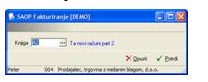
Sledi vnos računov.
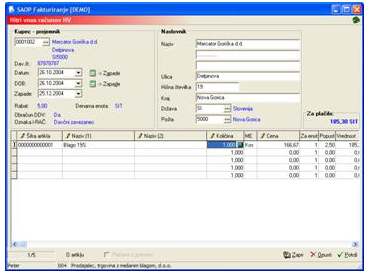
· Kupec – prejemnik - vpišemo šifro kupca - prejemnika oziroma jo poiščemo v šifrantu Stranke. Na tem mestu lahko stranke tudi vnašamo, popravljamo oziroma brišemo. Predlaga se privzeti kupec – prejemnik iz nastavitev. Podatki o davčni številki, datumu računa, zapadlosti, rabatu, denarni enoti, obračunu DDV in oznaki I-RAČ se samo prikazujejo.
· Naslovnik – vpišemo podatke o naslovniku:
· Naziv, Ulica, Hišna številka, Kraj – vpišemo podatke naslovnika.
· Država – vpišemo šifro države oziroma jo poiščemo v šifrantu Države. Na tem mestu lahko države tudi vnašamo, popravljamo oziroma brišemo.
· Pošta - vpišemo šifro pošte oziroma jo poiščemo v šifrantu Pošte. Na tem mestu lahko pošte tudi vnašamo, popravljamo oziroma brišemo. Pri novem računu se predlagajo podatki iz naslova kupca – prejemnika. Podatke o naslovniku lahko spreminjamo samo, če kupec – prejemnik enak privzetemu kupcu – prejemniku iz nastavitev programa.
· Datum – vnesemo ali izberemo datum računa. Predlaga se tekoči datum. Datum mora biti znotraj knjižnega obdobja iz Nastavitev programa. S klikom na gumb ![]() - Zapade (Alt A) je možno izračunati zapadlost iz datuma računa. Do podatka dostopimo z miško.
- Zapade (Alt A) je možno izračunati zapadlost iz datuma računa. Do podatka dostopimo z miško.
· DOB – vnesemo ali izberemo datum opravljene dobave blaga. Predlaga se tekoči datum. S klikom na gumb ![]() - Zapade (Alt D) je možno izračunati zapadlost iz datuma opravljene dobave. Do podatka dostopimo z miško.
- Zapade (Alt D) je možno izračunati zapadlost iz datuma opravljene dobave. Do podatka dostopimo z miško.
· Zapade – vnesemo ali izberemo datum zapadlosti plačila. Predlaga se iz datuma računa in neto dni za kupca. Do podatka dostopimo z miško.
VNOS VRSTIC RAČUNA
Na novem računu se avtomatsko odpre pet vrstic računa. Število vrstic pri hitrem vnosu ni omejeno. Nove vrstice odpiramo tako, da na vrsticah z izpolnjeno šifro artikla pritisnemo na tipko Insert ali tipko ¯ na zadnji vrstici.
Vrstice imajo naslednje podatke:
· Šifra artikla - vpišemo šifro artikla oziroma jo poiščemo v šifrantu artiklov (F2/F8) ali jo včitamo s pomočjo čitalca črtnih šifer. Na tem mestu lahko artikle tudi vnašamo, popravljamo oziroma brišemo. Pri vnosu nove vrstice se predlagajo podatki vrstice, ki so vezani na artikel. Če smo v nastavitvah blokirali delo s skladiščnimi artikli, le teh ni možno vnašati v račun. Če imamo priključen čitalec črtnih šifer preko tipkovnice, lahko v polje odčitamo ali vnesemo tudi črtno šifro artikla, na osnovi katere se poišče artikel.
· Naziv (1) in Naziv (2) – po izbiri artikla se naziv prikaže. Po želji ga lahko spremenimo. Če šifra artikla ni vnesena lahko z vnosom naziva ali dela naziva poiščemo artikel iz šifranta artiklov.
· Količina – vpišemo količino (do tri decimalna mesta). Pri novem vnosu se predlaga vrednost 1.
· ME – podatek se samo prikazuje.
· Cena – predlaga se cena iz šifranta artiklov (če je podatek o ceni vnesen v cenik na zavihek Cene). Ceno lahko tudi prosto vpišemo. V primeru, da vpišemo ceno z DDV kliknemo na ![]() ali F6 , ki omogoča da od cene odbijemo DDV in dobimo ceno brez DDV.
ali F6 , ki omogoča da od cene odbijemo DDV in dobimo ceno brez DDV.
· Serija – podatek lahko vpišemo po želji.
· Popust – podatek se predlaga iz šifranta in ga lahko popravljamo.
· Za enot, Popust, 2. popust, 3. popust, 4. popust, 5. popust, Vrednost, % DDV – podatki se samo prikazujejo.
· Plačano z gotovino. V primeru plačila v gotovini pomeni oznaka ![]() , da se blagajniški prejemek avtomatsko poknjiži v promet Blagajniškega poslovanja. Pogoj za to je povezava s programom BP. V primeru, da račun ni plačan v gotovini, oznaka
, da se blagajniški prejemek avtomatsko poknjiži v promet Blagajniškega poslovanja. Pogoj za to je povezava s programom BP. V primeru, da račun ni plačan v gotovini, oznaka ![]() pomeni, da se podatki o izdanem računu avtomatsko zapišejo v promet Spremljanja plačil računov. Pogoj za to je povezava s programom SPR. Če je kupec – prejemnik, enak privzetemu kupcu – prejemniku iz nastavitev, program predlaga
pomeni, da se podatki o izdanem računu avtomatsko zapišejo v promet Spremljanja plačil računov. Pogoj za to je povezava s programom SPR. Če je kupec – prejemnik, enak privzetemu kupcu – prejemniku iz nastavitev, program predlaga ![]() v ostalih primerih pa
v ostalih primerih pa ![]() .
.
Gumba ![]() v zgornjem desnem kotu pomenita povečanje ali pomanjšanje črk v vrsticah vnosa računa. Praktično predvsem za tiste, ki nekoliko slabše vidijo.
v zgornjem desnem kotu pomenita povečanje ali pomanjšanje črk v vrsticah vnosa računa. Praktično predvsem za tiste, ki nekoliko slabše vidijo.
Gumb ![]() - Potrdi (Alt P) shrani vnesene podatek. Če je v nastavitvah programa vzpostavljena povezava z Blaganiškim poslovanjem in je račun plačan z gotovino, se zapiše blagajniški prejemek v program Blagajniško poslovanje. Če je v nastavitvah programa vzpostavljena povezava z Spremljanjem plačil računov in račun ni plačan z gotovino, se zapiše obveznost v program Spremljanje plačil računov. Če je tako določeno v nastavitvah programa, se račun natisne v prednastavljenem številu izvodov. Sprazni ekran in čaka na vnos novega kupca – plačnika. Če je v nastavitvah programa vzpostavljena povezava z Materialno skladiščnim poslovanjem in obstajajo vrstice, katerih artiklom se vodijo zaloge se knjiži izdaja artiklov s skladišča v Materialno skladiščnem poslovanju.
- Potrdi (Alt P) shrani vnesene podatek. Če je v nastavitvah programa vzpostavljena povezava z Blaganiškim poslovanjem in je račun plačan z gotovino, se zapiše blagajniški prejemek v program Blagajniško poslovanje. Če je v nastavitvah programa vzpostavljena povezava z Spremljanjem plačil računov in račun ni plačan z gotovino, se zapiše obveznost v program Spremljanje plačil računov. Če je tako določeno v nastavitvah programa, se račun natisne v prednastavljenem številu izvodov. Sprazni ekran in čaka na vnos novega kupca – plačnika. Če je v nastavitvah programa vzpostavljena povezava z Materialno skladiščnim poslovanjem in obstajajo vrstice, katerih artiklom se vodijo zaloge se knjiži izdaja artiklov s skladišča v Materialno skladiščnem poslovanju.
Gumb ![]() - Opusti (Alt O) sprazni ekran in čaka na vnos novega kupca-plačnika.
- Opusti (Alt O) sprazni ekran in čaka na vnos novega kupca-plačnika.
Gumb ![]() - Zapri (Alt Z) nas vrne v glavni meni.
- Zapri (Alt Z) nas vrne v glavni meni.
